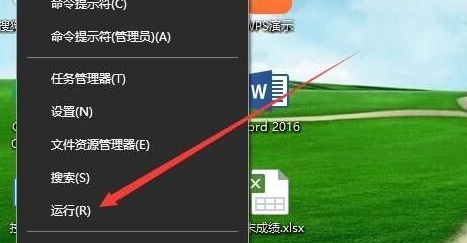安全模式怎么解除,安全模式是一种启动模式,主要用于排查和解决电脑系统出现问题的情况。在安全模式下,系统只加载最基本的驱动程序和服务,以帮助解决可能引起正常启动失败的问题。
安全模式怎么解除
尽管安全模式对于排除故障非常有用,但它并不是适合长期使用的模式。一旦解决了问题,就应该尽快退出安全模式,并重新启动电脑。
那么,接下来我们就来详细了解一下如何解除安全模式。
解除安全模式的步骤
1.首先,点击“开始”按钮,然后选择“运行”或者直接在搜索框中输入“msconfig”命令。
2.接着,在“系统配置”窗口中,点击“引导”选项卡。
3.在“引导”选项卡中,取消选中“安全启动”复选框。
4.最后,点击“确定”按钮保存更改并退出系统配置。
5.重新启动电脑,系统将会自动从正常模式启动。
这是解除安全模式的基本步骤,一般情况下按照以上步骤就可以成功解除安全模式。但是,由于不同的操作系统和电脑品牌可能会有些差异,具体的步骤可能会有所不同。如果您遇到了困难,可以参考下面的示例,了解如何在不同的情况下解除安全模式。
示例:解除安全模式
示例一:Windows 10
1.点击“开始”按钮,在“开始”菜单中选择“设置”。
2.在“设置”窗口中,点击“更新和安全”。
3.在“更新和安全”窗口中,选择“恢复”选项卡。
4.在“恢复”选项卡中,找到“高级启动”部分。
5.点击“立即重新启动”按钮,电脑将会重启并进入高级启动模式。
6.在“选择一个选项”屏幕中,选择“疑难解答”。
7.在“疑难解答”屏幕中,选择“高级选项”。
8.在“高级选项”屏幕中,选择“启动设置”。
9.点击“重新启动”按钮,电脑将会重新启动并进入启动设置。
10.在“启动设置”屏幕中,按下数字键“4”或者按下F4键,电脑将会从安全模式启动到正常模式。
示例二:Windows 7
1.点击“开始”按钮,在“开始”菜单中选择“运行”。
2.在“运行”窗口中,输入“msconfig”命令并点击“确定”按钮。
3.在“系统配置”窗口中,点击“引导”选项卡。
4.在“引导”选项卡中,取消选中“安全启动”复选框。
5.点击“确定”按钮保存更改并退出系统配置。
6.重新启动电脑,系统将会自动从正常模式启动。
这是两个示例,以帮助您更好地理解如何在不同的操作系统下解除安全模式。
小结
安全模式是一种非常有用的启动模式,用于解决电脑系统故障。但是,长期在安全模式下工作并不是一个好主意。一旦解决了问题,就应该尽快退出安全模式,并重新启动电脑。
安全模式怎么解除,希望通过本文,您能够学会如何解除安全模式,并在必要时能够顺利恢复到正常模式。